
यह उबंटू 10 का एक सुंदर कार्यात्मक बंदरगाह है।डिज़ायर एचडी पर 10 मेवरिक मीरकैट और इसके बारे में सबसे अच्छी बात यह है कि आपको उबंटू को चलाने में सक्षम होने के लिए अपने एंड्रॉइड इंस्टॉलेशन को बदलने की आवश्यकता नहीं है। बिल्ली, आपको अपने डिवाइस को रिबूट करने की आवश्यकता नहीं है; यह एंड्रॉइड के दाईं ओर से चलता है, और GUI को सक्षम करने के निर्देश भी हैं!
निम्नलिखित इस उबंटू से क्या आप उम्मीद कर सकते हैं की एक सूची है अपनी इच्छा HD:
- सभी मानक लिनक्स कमांड लाइन उपयोगिताओं के उपयोग के साथ एक पूरी तरह कार्यात्मक लिनक्स टर्मिनल।
- एक पूरी तरह कार्यात्मक सूक्ति डेस्कटॉप वातावरण।
- आपके द्वारा चलाने के लिए पहले से ही कई चित्रमय अनुप्रयोग शामिल हैं।
- मोज़िला फ़ायरफ़ॉक्स 3.6.13 ब्राउज़र का एक पूरी तरह कार्यात्मक डेस्कटॉप संस्करण।
- देशी लिनक्स प्रोग्राम को अपने फोन पर संकलित करने और चलाने की क्षमता।
कुछ ज्ञात मुद्दे भी हैं:
- उबटन की आवाज़ से काम नहीं चलेगा,
- सभी उबुन्टु अनुप्रयोग नहीं चल पाएंगे।
अब यदि आप इंस्टॉलेशन के साथ जाना चाहते हैं, तो यहां पूरा गाइड है।
अस्वीकरण: कृपया अपने स्वयं के जोखिम पर इस गाइड का पालन करें। यदि आपकी डिवाइस प्रक्रिया के दौरान क्षतिग्रस्त हो जाती है या ईंट से जुड़ जाती है, तो AddictiveTips उत्तरदायी नहीं होगा।
आवश्यकताएँ:
- एक मूल HTC इच्छा HD। रूटिंग निर्देशों के लिए, एचटीसी डिजायर एचडी को स्थायी रूप से रूट करने का तरीका देखें।
- 3 जीबी या अधिक मुक्त स्थान के साथ एक माइक्रोएसडी कार्ड।
- LeeDrOiD का v2.0.6 कस्टम कर्नेल (या लूपबैक सपोर्ट वाला कोई अन्य कस्टम कर्नेल) पहले से ही स्थापित है। (आप क्लॉकवर्कमॉड रिकवरी का उपयोग करके कर्नेल स्थापित कर सकते हैं)।
उबंटू छवि और आवश्यक स्क्रिप्ट(टोरेंट डाउनलोड; uTorrent जैसे बिटटोरेंट क्लाइंट की आवश्यकता है। अपडेट करें: नीचे लिंक; इस पोस्ट के अंत में अपडेट देखें।)- Android टर्मिनल एमुलेटर ऐप (Android मार्केट से इंस्टॉल करें)
- Android VNC व्यूअर ऐप (Android मार्केट से इंस्टॉल करें)
- आगे बढ़ने से पहले, अपने सभी एप्स को वापस इंटरनल स्टोरेज में ले जाएं, अगर आपने उन्हें App2SD का उपयोग करके SD में स्थानांतरित कर दिया है।
- आपके फोन पर एक सक्रिय इंटरनेट कनेक्शन (वाई-फाई की सिफारिश की गई है)।
प्रक्रिया:
1 - उबंटू स्थापित करना:
- अपने एसडी कार्ड की जड़ पर untu ubuntu ’नामक एक फ़ोल्डर बनाएँ।
- डाउनलोड किए गए Ubuntu.tar फ़ाइल की सामग्री को निकालें और उन्हें चरण 2 से फ़ोल्डर में स्थानांतरित करें।
- टर्मिनल एमुलेटर लॉन्च करें और इन कमांड्स को दर्ज करें: su pm setInstallLocation 1cd sdcard / ubuntush ubuntu.sh
bootubuntu
- अगर सब ठीक हो जाता है, तो आपको अब "मूल @ स्थानीयहोस्ट: / #" देखना चाहिए, यह दर्शाता है कि अब आप उबंटू चल रहे हैं।
1.1 - किसी भी समय उबंटू में प्रवेश करना:
अब से किसी भी समय उबंटू टर्मिनल में प्रवेश करने के लिए, आपको केवल टर्मिनल एमुलेटर लॉन्च करना होगा, सु विशेषाधिकार प्राप्त करना होगा, ubuntu डाइरेक्टरी में सीडी और ub बूटूबंटू ’टाइप करना होगा:
सु
सीडी sdcard / ubuntu
श ubuntu.sh
bootubuntu
1.2 - किसी भी समय उबंटू से बाहर निकलना:
किसी भी समय उबंटू टर्मिनल से बाहर निकलने के लिए, आपको उबंटू टर्मिनल से command निकास ’कमांड दर्ज करना होगा।
ध्यान दें: यदि आप दुर्घटना से टर्मिनल एमुलेटर को बंद करते हैं या यदि यह दुर्घटनाग्रस्त हो जाता है, तो आप जरूर Android टर्मिनल फिर से लॉन्च करें और बाहर निकलने का उपयोग करेंउबंटू को ठीक से बाहर निकलने की आज्ञा दें अन्यथा यह ठीक से बंद नहीं होगा। यदि आपको बाहर निकलने का प्रयास करते समय "लूप डिवाइस व्यस्त" कहने में एक त्रुटि मिलती है, तो बस बाहर निकलने के आदेश का कई बार उपयोग करें (इसे जितनी बार चाहें उतनी बार उपयोग करने में कोई बुराई नहीं है)। यदि आपको अभी भी त्रुटि मिलती है, तो इसे अनदेखा करें।
2 - सूक्ति डेस्कटॉप GUI कॉन्फ़िगर करना:
अब जब आपके पास Ubuntu 10.10 चल रहा है, तो अगला कदम Gnome Desktop GUI सक्षम करेगा।
- यदि आप पहले से ही उबंटू टर्मिनल में नहीं हैं, तो उपर्युक्त निर्देशों का उपयोग करके इसे दर्ज करें।
- सुनिश्चित करें कि आपके फ़ोन का इंटरनेट कनेक्शनसक्रिय है और निम्नलिखित कमांड दर्ज करें। हर एक के खत्म होने तक प्रतीक्षा करें और आपको मिलने वाले किसी भी संकेत की पुष्टि करने के लिए ’y’ (हां के लिए) दर्ज करें: apt-get updateapt-get install tightvncservercd / bin
बिल्ली> एक्स
rm –r -f / tmp
mkdir / tmp
chmod 777 / tmp
निर्यात USER = जड़
निर्यात XKL_XMODMAP_DISABLE = 1
vncserver -geometry 1024 × 800
अंतिम कमांड दर्ज करने के बाद एक बार और एंटर दबाएं।
- अब आपको टर्मिनल एमुलेटर में अपनी वॉल्यूम-डाउन कुंजी को Ctrl के रूप में कॉन्फ़िगर करना होगा। बस मेनू> प्राथमिकताएं> नियंत्रण कुंजी पर जाएं और वॉल्यूम-डाउन कुंजी चुनें। एक बार कमांड लाइन पर वापस जाएं।
- वॉल्यूम-डाउन कुंजी दबाए रखें और 'd' दबाएं। (यह मूल रूप से Ctrl + D दर्ज करेगा।)
- अब इन कमांड को दर्ज करें:
chmod 777 x x
- यह 'x' स्क्रिप्ट मूल रूप से आपको Gnome GUI शुरू करने देता है। चूंकि यह पहली बार है जब आप इस स्क्रिप्ट को चला रहे हैं, यह आपसे VNC कनेक्शन के लिए पासवर्ड सेट करने के लिए कहेगा। अपनी पसंद का पासवर्ड सेट करें।
- यह आपको "व्यू-ओनली" मोड के लिए एक पासवर्ड सेट करने के लिए भी कहेगा, जिसके लिए कोई जवाब नहीं चाहिए।
- अब Android VNC व्यूअर लॉन्च करें और निम्नलिखित सेटिंग्स के साथ एक नया कनेक्शन बनाएं:
- उपनाम: अपनी पसंद का कुछ भी।
- कुंजिका: पासवर्ड आप चरण 6 में सेट करें।
- पता: स्थानीय होस्ट
- बंदरगाह: 5901
- रंग प्रारूप: 24-बिट रंग (4bpp)
- अब ‘कनेक्ट’ पर क्लिक करें। एक या एक मिनट में, आपको अपना Ubuntu 10.10 सूक्ति डेस्कटॉप देखना चाहिए।
- अंत में, हमें Gnome GUI को रोकने के लिए to s ’नामक स्क्रिप्ट को सेटअप करने की आवश्यकता है। बस टर्मिनल एमुलेटर पर वापस जाएं और निम्नलिखित कमांड दर्ज करें:
cd /bin cat > s export USER=root vncserver -kill :1 vncserver -kill :2 sudo reboot sudo halt
अंतिम कमांड दर्ज करने के बाद एक बार और एंटर दबाएं।
- सुनिश्चित करें कि टर्मिनल एमुलेटर वरीयताओं में आपकी Ctrl कुंजी अभी भी 'वॉल्यूम-डाउन' के रूप में कॉन्फ़िगर की गई है।
- वॉल्यूम-डाउन कुंजी दबाए रखें और 'd' दबाएं। (यह फिर से Ctrl + D दर्ज करेगा।)
- अब इस कमांड को दर्ज करें:
chmod 777 s s
आपका सूक्ति डेस्कटॉप GUI अब कॉन्फ़िगर किया गया है।
2.1 - सूक्ति डेस्कटॉप GUI लॉन्च करना:
किसी भी समय सूक्ति डेस्कटॉप GUI लॉन्च करने के लिए,केवल भाग 1.1 में उपरोक्त निर्देशों का उपयोग करके उबंटू दर्ज करें और फिर टर्मिनल एमुलेटर में command x ’कमांड दर्ज करें। यह GUI सर्वर को शुरू करेगा। इसके बाद, आपको बस Android VNC व्यूअर लॉन्च करना है, भाग 2 के चरण 8 में कनेक्शन कनेक्शन का उपयोग करें और 'कनेक्ट' पर क्लिक करें।
२.२ - सूक्ति डेस्कटॉप GUI से बाहर निकलना:
गनोम डेस्कटॉप GUI से बाहर निकलना उतना ही सरल है जितना कि Android VNC व्यूअर में कनेक्शन बंद करना, टर्मिनल एमुलेटर पर वापस जाना और entering s 'कमांड दर्ज करना।
ध्यान दें: यदि आप डेस्कटॉप GUI चला रहे हैं, तो आप जरूर टर्मिनल में ’s’ दर्ज करके पहले बाहर निकलेंइससे पहले कि आप उबंटू टर्मिनल से बाहर निकलें एमुलेटर। यदि आप गलती से टर्मिनल एमुलेटर को बंद कर देते हैं या यह दुर्घटनाग्रस्त हो जाता है, तो इसे फिर से लॉन्च करें, 'बूटबंटू' कमांड का उपयोग करके उबंटू टर्मिनल में प्रवेश करें, फिर वीसीएन सर्वर को रोकने के लिए 'एस' कमांड का उपयोग करके 'निकास' कमांड का उपयोग करने से पहले बाहर निकलें उबंटू टर्मिनल ठीक से। ऐसा करने में विफलता आपको अगली बार उपयोग करने का प्रयास करते समय आपके VNC कनेक्शन के साथ समस्याएँ देगी।
भई, आखिर ऐसा ही होना चाहिए। अब आपके पास Ubuntu 10.10 Maverick Meerkat है और अपने HTC Desire HD पर चल रहा है, साथ ही साथ Gnome Desktop GUI और मोज़िला फ़ायरफ़ॉक्स सहित कई ऐप हैं। का आनंद लें!
अपडेट करें: इस विधि के लिए उबंटू फाइलों का लिंक संअब उपलब्ध प्रतीत होता है, और लगता है कि परियोजना बंद कर दी गई है। सौभाग्य से, एक्सडीए-डेवलपर्स में एक और समान परियोजना है जो बेहतर काम करती है। इसकी जांच - पड़ताल करें।






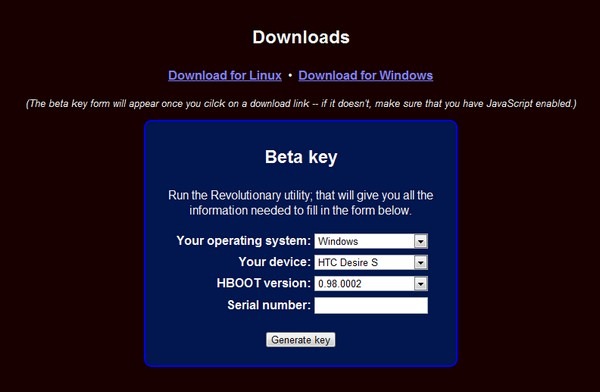






टिप्पणियाँ